intellij idea修改maven配置 总是恢复默认配置 的解决方法
每次打开intellij idea,原先修改的maven配置总会自动恢复成默认的配置,每次都要修改就很麻烦。为了解决这个问题在各大网站查找良久(此处省略10万字查找过程,找到的基本都是无效的方法),之后发现修改idea的setting文件也许是个可行的方法,于是尝试解决,成功解决这个问题,这里记录解决方法。目录idea2019.1及之前的版本修改other setting即可...
每次打开intellij idea,原先修改的maven配置总会自动恢复成默认的配置,每次都要修改就很麻烦。为了解决这个问题在各大网站查找良久(此处省略10万字查找过程,找到的基本都是无效的方法),之后发现修改idea的setting文件也许是个可行的方法,于是尝试解决,成功解决这个问题,这里记录解决方法。
目录
idea2019.1及之前的版本修改other setting即可
idea2019.2版本需要修改project.default.xml文件
在idea2019.1之前的版本中修改maven默认配置,防止恢复原先默认的配置的方法:
File - Other Setting - Default Settings - 找到maven,直接修改Maven home directory、User settings file和Local repository即可。
可见下图(由于没有安装2019.2之前的版本,下图以2019.2版本为例,大同小异,在2019.2之前的版本多是File - Other Setting - Default Settings - 找到maven这样的步骤,在2019.2中是File - Other Setting - Settings for new projects... - 找到maven这样的步骤)
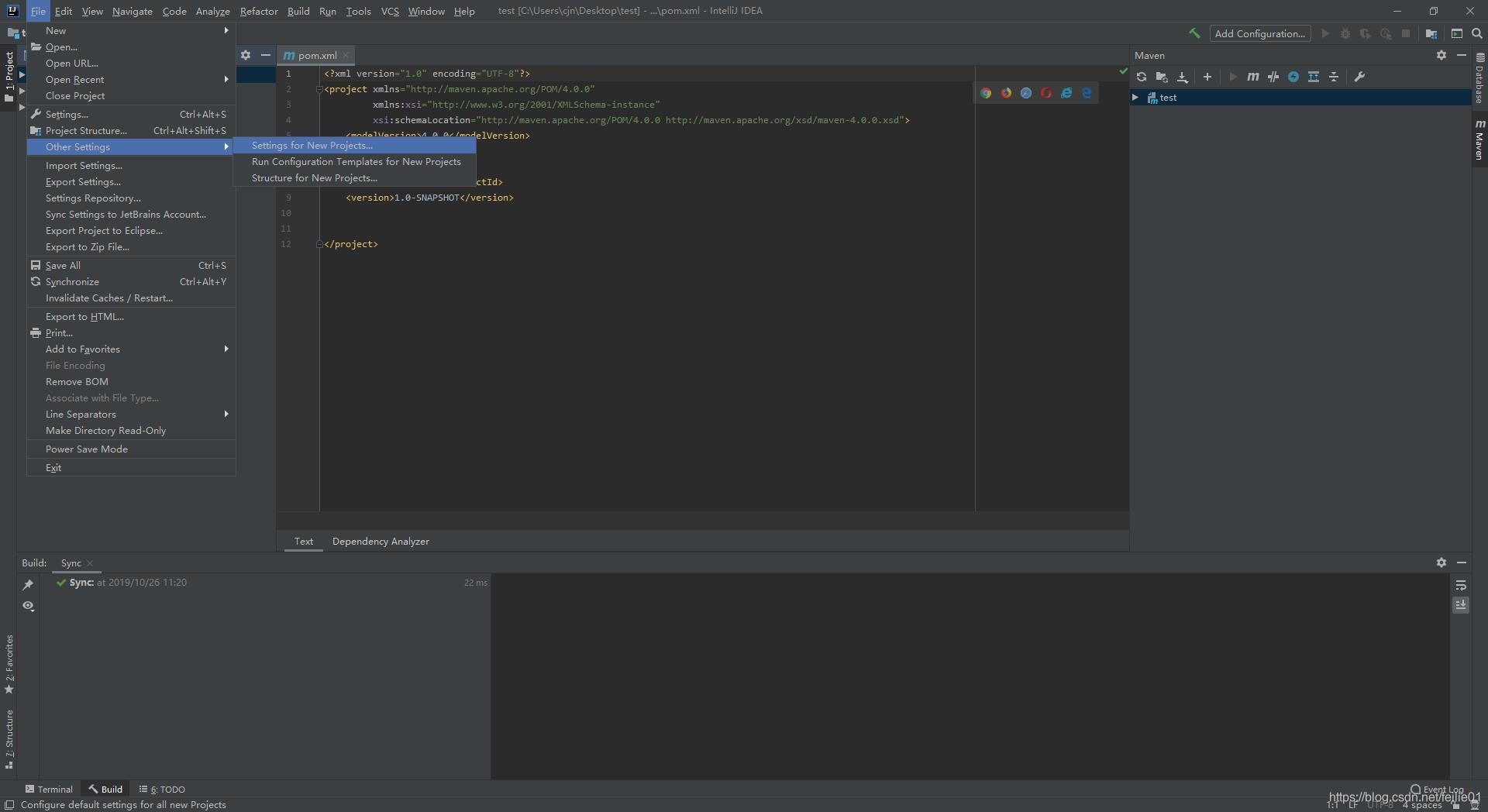
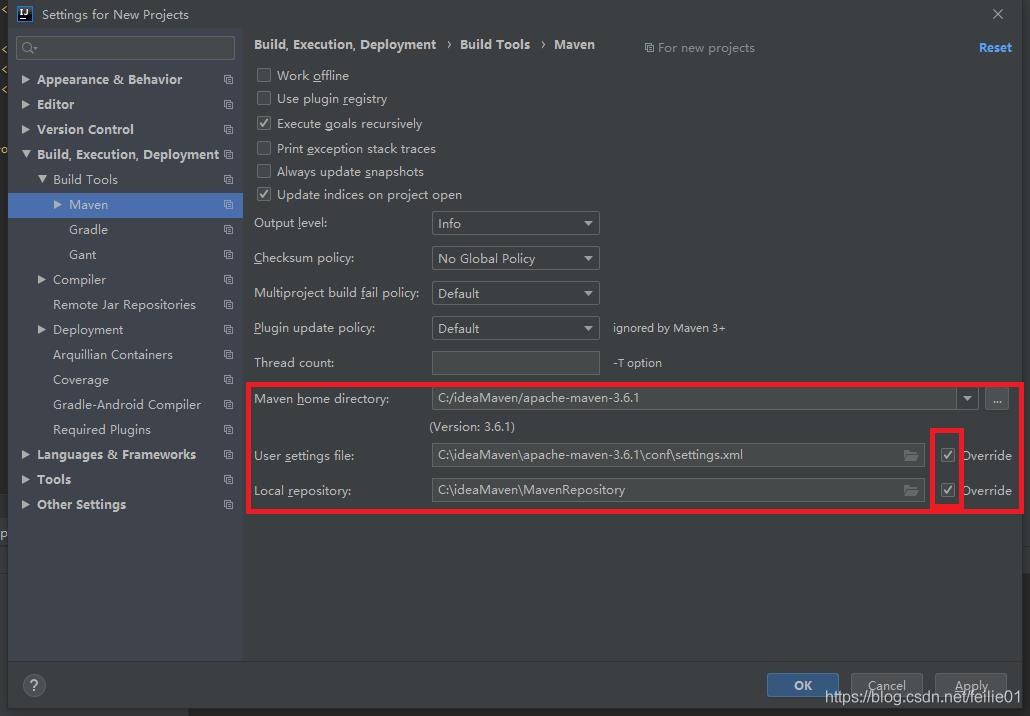
以上方法在intellij idea 2019.2版本中无效(属于idea的一个bug,官方目前还没有修改),在2019.2版本中需要修改idea的project.default.xml文件:
project.default.xml文件所在路径:C:\Users\你的用户名\.IntelliJIdea2019.2\config\options
在此路径下找到project.default.xml,用记事本或者别的编辑工具打开添加一个component(如下)
<component name="MavenImportPreferences">
<option name="generalSettings">
<MavenGeneralSettings>
<option name="localRepository" value="这里是你自己的local repository路径,例如(C:\ideaMaven\MavenRepository)" />
<option name="mavenHome" value="这里是你自己的maven Home路径,例如(C:\ideaMaven\apache-maven-3.6.1)" />
<option name="userSettingsFile" value="这里是你自己的user Settings File路径,例如(C:\ideaMaven\apache-maven-3.6.1\conf\settings.xml)" />
</MavenGeneralSettings>
</option>
</component>修改保存后,打开idea可以看到默认的maven配置已经修改完成,之后不会恢复长原先的默认配置。
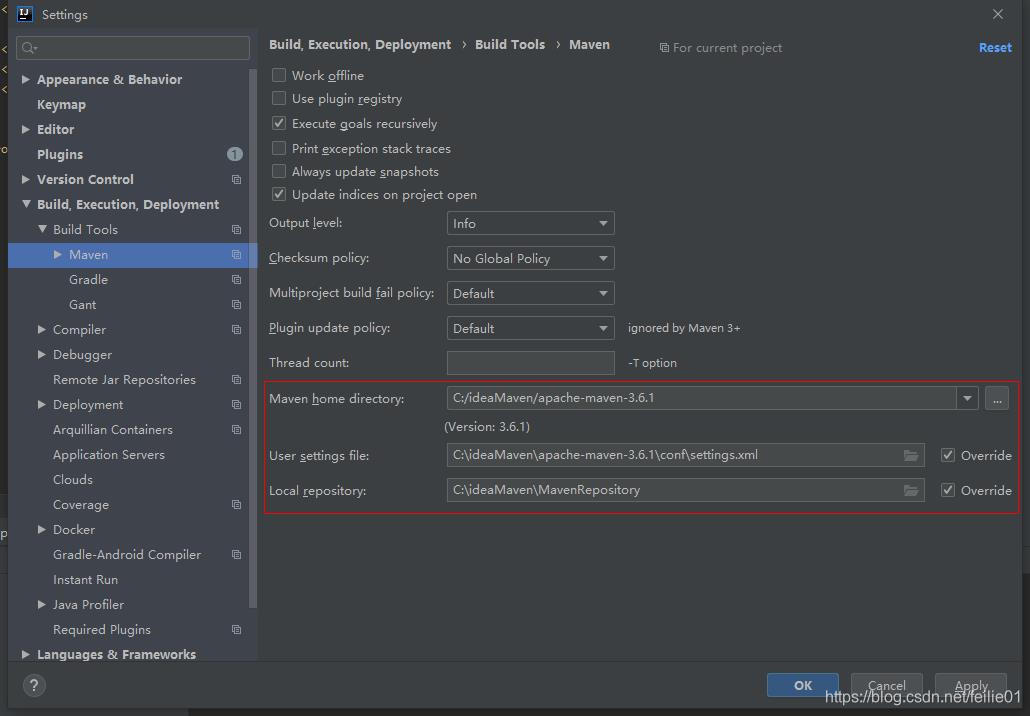
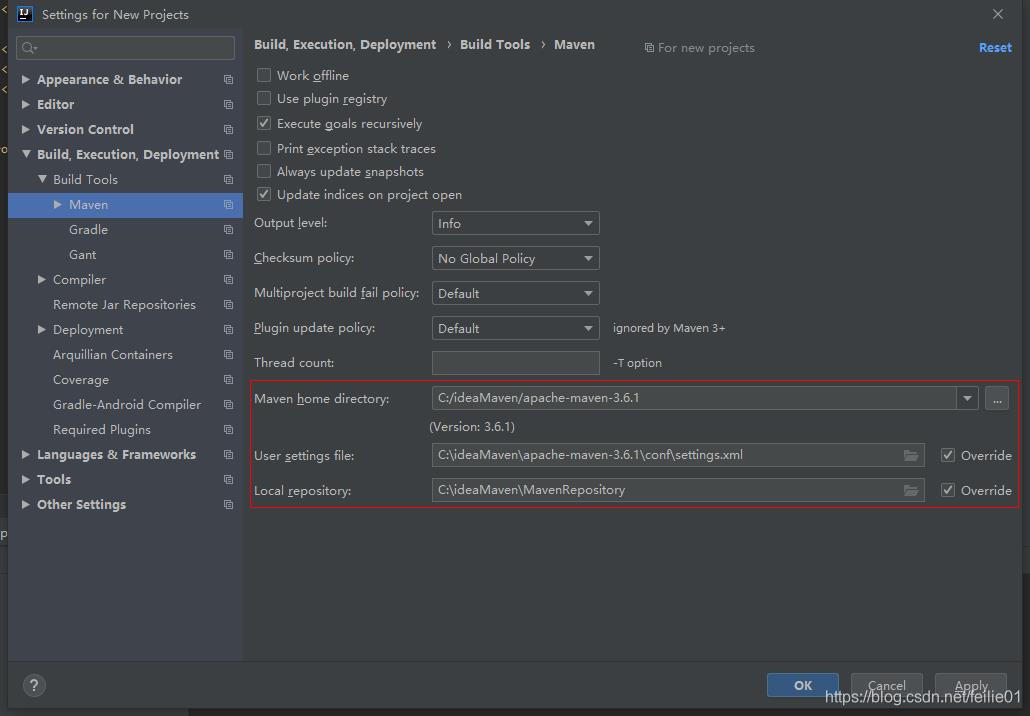
更多推荐
 已为社区贡献1条内容
已为社区贡献1条内容









所有评论(0)